파일을 덮어쓰고 교체한 후 파일을 검색하는 방법은 무엇입니까?
- coldplay.xixi원래의
- 2020-10-14 16:37:5183419검색
덮어쓰기 및 교체된 파일을 검색하는 방법: 먼저 파일 복구 소프트웨어를 열고 대상 디스크를 선택한 다음 디스크 중 하나를 선택하고 마지막으로 [빠른 스캔] 버튼을 클릭합니다.

덮어쓰기 및 교체된 파일을 검색하는 방법:
1 먼저 파일 복구 소프트웨어를 열고 빠른 스캔 열로 이동합니다. 먼저 중요한 파일을 삭제한 디스크인 대상 디스크를 선택해야 합니다. 이 드롭다운 메뉴를 클릭하세요. 그림과 같습니다.
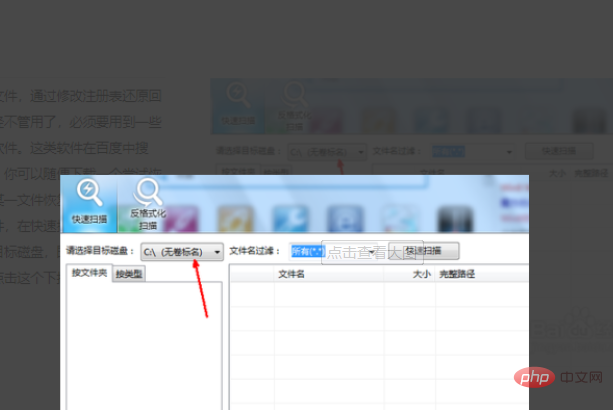
2. 그런 다음 디스크 중 하나를 선택합니다. 예를 들어 F 드라이브에서 중요한 데이터를 삭제했기 때문에 F 드라이브를 클릭합니다.

3. 특정 파일을 선택적으로 복원할 수 있습니다. 예를 들어 삭제한 파일이 사진이나 문서인 경우 해당 파일을 구체적으로 복원하도록 선택할 수 있으므로 복구 효율성이 향상됩니다. 예를 들어 사진을 복원하려면 사진 옵션을 클릭합니다.
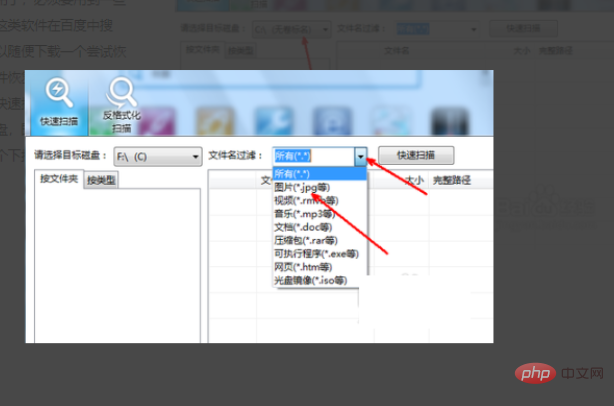
4. 이제 복구 매개변수가 설정되었으므로 빠른 스캔 버튼을 클릭하여 이전에 삭제된 파일을 찾기 시작합니다.
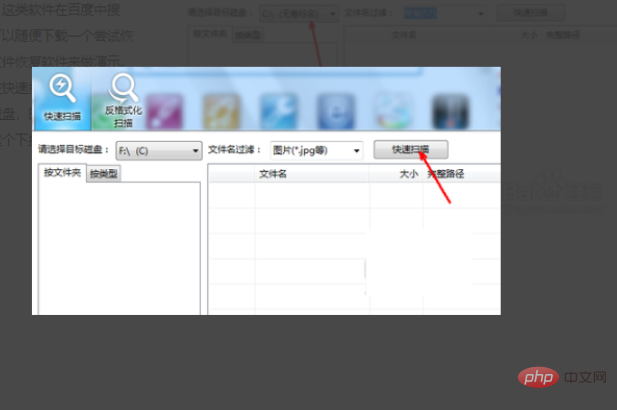
5. 소프트웨어가 삭제된 파일을 검색할 때 검색이 완료될 때까지 이 프로세스를 천천히 기다리면 됩니다.
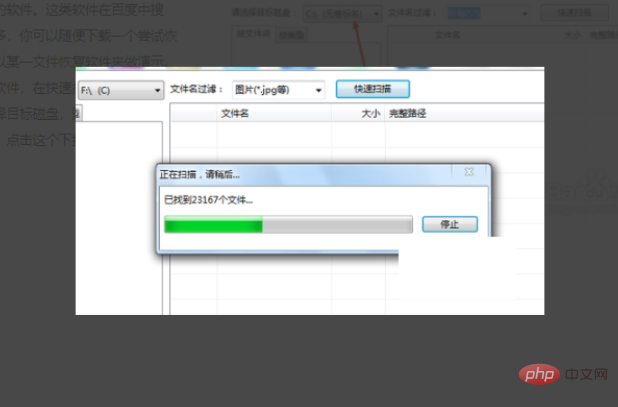
6. 검색이 완료되면 왼쪽 목록에 이전에 삭제한 파일이 나타납니다. 오른쪽 하단의 복구 버튼을 클릭하면 파일 복구가 시작됩니다.
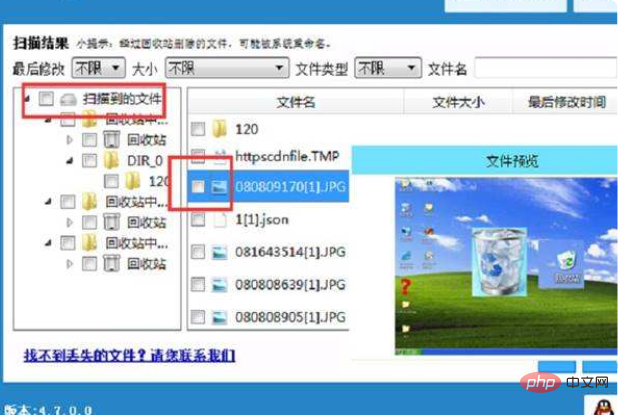
프로그래밍에 대해 더 자세히 알고 싶다면 php training 칼럼을 주목해주세요!
위 내용은 파일을 덮어쓰고 교체한 후 파일을 검색하는 방법은 무엇입니까?의 상세 내용입니다. 자세한 내용은 PHP 중국어 웹사이트의 기타 관련 기사를 참조하세요!

